Cómo deshabilitar la tecla de bloqueo de mayúsculas en Windows 10?
Summary: El Bloqueo de mayúsculas es un remanente de las máquinas de escribir del siglo XIX y no se requiere hoy en día. Entonces, este artículo de instrucciones ofrece formas prácticas de deshabilitar la tecla Bloq Mayús en Windows 10.
El bloqueo de mayúsculas es una tecla única del teclado que pone en mayúscula todas las letras que escribe sin presionar la tecla MAYÚS. Es un sobrante de las máquinas de escribir. Y si está cansado de escribir en mayúsculas accidentalmente el texto, puede desactivarlo.
NOTA: Cuando la tecla Bloq Mayús está desactivada, puede mantener presionada la tecla Mayús para escribir una letra en mayúscula.
Tip: Puede presionar Mayús para escribir letras mayúsculas después de deshabilitar la tecla Bloq Mayús.
Table of Contents
Deshabilitar y habilitar el bloqueo de mayúsculas por registro
Desactivar la tecla de bloqueo de mayúsculas
Usar el registro puede ser la forma más fácil de deshabilitar el bloqueo de mayúsculas en Windows 10 por completo.
Step 1: Type Regedit en el campo Iniciar búsqueda y presione Enter acceder Registry Editor. Then click sí cuando se produce el Control de cuentas de usuario.
Paso 2: muévase a la siguiente ruta:
Computadora \ HKEY_LOCAL_MACHINE \ SYSTEM \ CurrentControlSet \ Control \ Distribución del teclado
Paso 3: en el lado derecho del Diseño del teclado, haga clic derecho en el espacio. Hacer clic Nuevo y seleccione el Valor binarioy asígnele el nombre ScanCode Map.
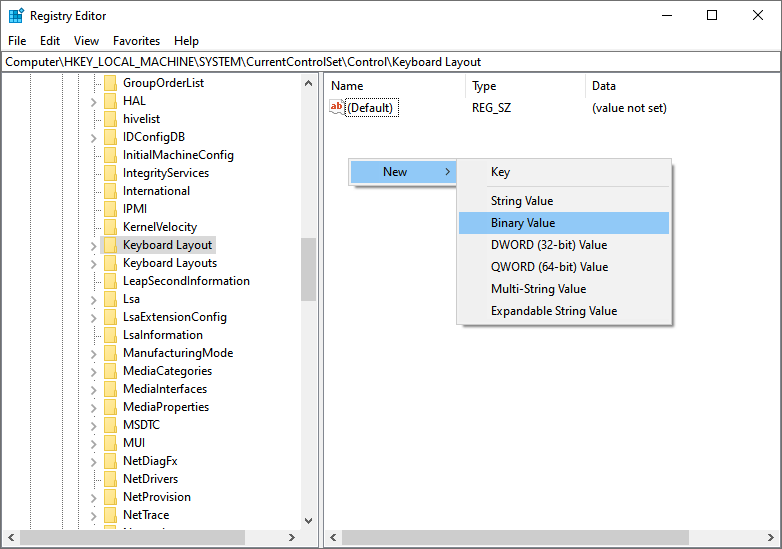
Paso 4: haga doble clic en el Mapa de ScanCode para que puedas cambiar el valor binario predeterminado. Luego, para deshabilitar la tecla Bloq Mayús, configúrela como el siguiente valor binario y haga clic en Aceptar para guardar.
"00 00 00 00 00 00 00 00 02 00 00 00 00 00 3A 00 00 00 00 00"
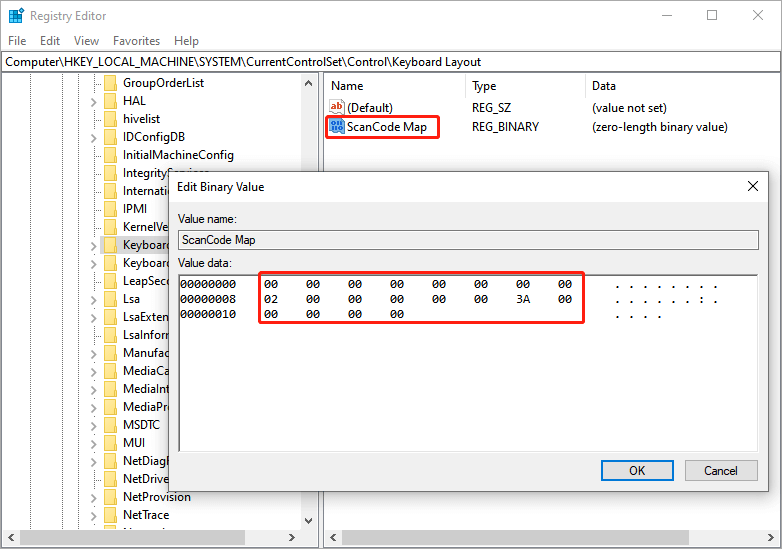
Paso 5: Finalmente, reinicie su computadora para aplicar el cambio.
Después de eso, desactivó la tecla Bloq Mayús en Windows 10. Pero puede habilitarla presionando Shift.
Habilite la tecla de bloqueo de mayúsculas
Step 1: Open Editor de registro y muévete a la siguiente ruta:
Computadora \ HKEY_LOCAL_MACHINE \ SYSTEM \ CurrentControlSet \ Control \ Distribución del teclado
Step 2: Right-click the Mapa de ScanCode y eliminarlo.
Paso 3: reinicia tu computadora y habilitarás la tecla Bloq Mayús.
Deshabilitar el bloqueo de mayúsculas mediante KeyTweak
KeyTweak es un programa gratuito que tiene como objetivo ayudar a los usuarios a reasignar y deshabilitar cualquier tecla del teclado de la computadora.
Paso 1: descarga e instala KeyTweak. Quizás puedas descargarlo desde https://keytweak.jaleco.com/
Paso 2: Ejecútelo y verá un teclado virtual. Numera las teclas en lugar de mostrar los caracteres de la misma forma que el teclado. Luego seleccione el Tecla de bloqueo de mayúsculas en el diagrama, asegúrese de elegir el correcto y luego haga clic en el Desactivar clave.
Step 3: Click Apply y reinicie su computadora.
Reasignar la tecla de bloqueo de mayúsculas a cualquier otra tecla
En lugar de deshabilitar por completo la tecla Bloq Mayús, es posible que algunos usuarios deseen reasignarla a otras teclas del teclado, como la tecla Mayús. Al hacerlo, esta clave seguirá funcionando. Los usuarios pueden usar SharpKeys para reasignar, que es un programa gratuito.
Paso 1: descarga e instala SharpKeys. Quizás puedas descargarlo desde https://sharpkeys.en.softonic.com/
Paso 2: Inícielo y luego haga clic en elAdd button.
Paso 3: haga clic en elTipo de claveen el lado izquierdo y presione elBloq Mayúsen el teclado para seleccionarlo.
Paso 4: haga clic en elTipo de clave lado derecho y presione cualquier otra tecla (es decir, la tecla Mayús) que desee reasignar la tecla Bloq Mayús.
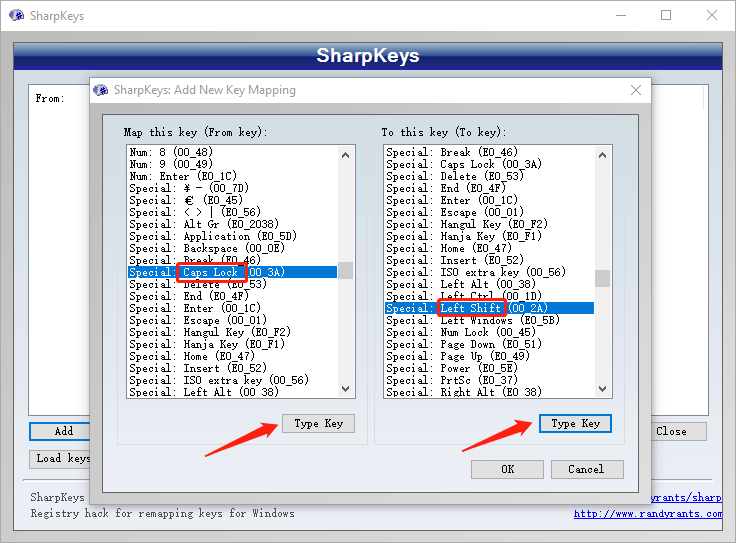
Step 4: Click OK y finalmente, haga clic en elEscribir en el registro.
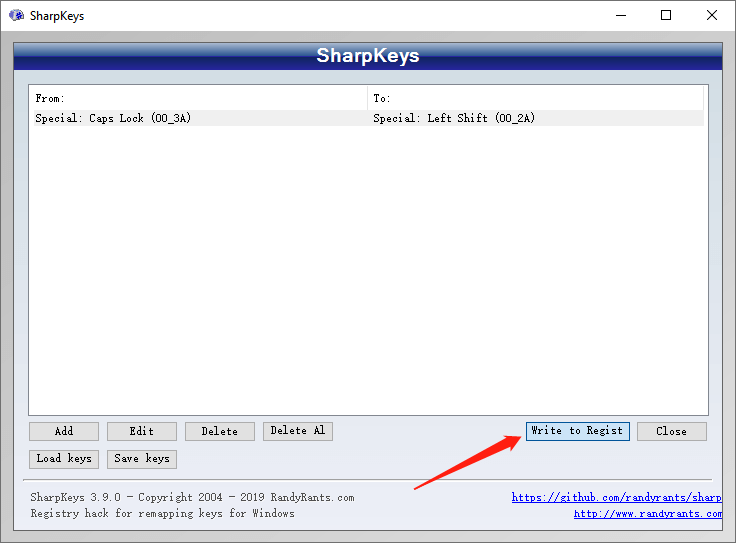
Paso 5: reinicie la computadora para aplicar la reasignación.
¡Ahora lo entiendes!
Ahora que conoce los métodos eficientes para deshabilitar el Bloq Mayúsclave cuando no la necesite. ¡Hagámoslo ahora mismo!
Previous Article
Información básica sobre el sistema de archivos Resumen: El Bloqueo de mayúsculas es un remanente de las máquinas de escribir del siglo XIX y no se requiere hoy en día. Así que este artículo de instrucciones ofrece prácticas ...Next Article
Full Guide to Fix Corrupted SD Card in 2022 (13 Ways) Resumen: El Bloqueo de mayúsculas es un remanente de las máquinas de escribir del siglo XIX y no se requiere hoy en día. Así que este artículo de instrucciones ofrece prácticas ...
About Bitwar Data Recovery
3 Steps to get back 500+ kinds of deleted, formatted or lost documents, photos, videos, audios, archive files from various data loss scenarios.
Learn More
